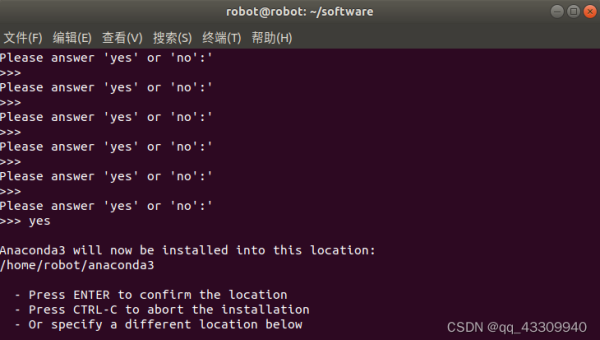如何使用虚拟机在VirtualBox+openEuler上安装部署openGauss数据库
如何使用虚拟机在VirtualBox+openEuler上安装部署openGauss数据库
小编给大家分享一下如何使用虚拟机在VirtualBox+openEuler上安装部署openGauss数据库,相信大部分人都还不怎么了解,因此分享这篇文章给大家参考一下,希望大家阅读完这篇文章后大有收获,下面让我们一起去了解一下吧!
1、虚拟机VirtualBox下载及安装
步骤 1 进入官方网站下载页面。
网址:https://www.virtualbox.org/wiki/Downloads
点击” window主机” 下载windows版本的VirtualBox。
步骤 2下载完成后,双击执行文件进行安装。
下载后,文件名为:VirtualBox-6.1.14-140239-Win.exe,双击此执行文件进行安装,安装过程中存放地址可以根据自己想法去设置下,其他所有选项都可以默认,直接按下一步就行,最后安装成功。
具体如下:
2、openEuler-20.03-LTS镜像文件下载
步骤 1 进入华为开源镜像站的下载页面。
网址:https://mirrors.huaweicloud.com/openeuler/openEuler-20.03-LTS/ISO/x86_64/,具体如下:
步骤 2 点击” openEuler-20.03-LTS-x86_64-dvd.iso”,进行相应ISO镜像文件下载。
下载的文件名如下:
3、VirtualBox下安装openEuler-20.03-LTS操作系统
步骤 1 新建虚拟电脑。
打开VirtualBox软件。
在VirtualBox的管理器上点击”新建”,具体如下:
在此页面,填好相应的名称(如:openEuler)、文件存放地址(如:d:\vmwork)、操作系统类型(如:Linux))、版本(如:Other Linux),然后点击”下一步”。
内存设置为2048MB(表示整个系统只有2G内存),然后点击”下一步”。
采用默认设置,直接点击”创建”。
采用默认设置,直接点击”下一步”。
采用默认设置,直接点击”下一步”。
硬盘大小改为10G(10G表示硬盘自动扩展后所能达到的最大极限大小,在实际使用中可以根据自己情况来做调整),然后点击”创建”。
步骤 2 设置虚拟电脑并安装。
在VirtualBox的管理器上点击”设置”,具体如下:
在设置页面上点击”系统”,进行系统设置,在启动顺序中把”光驱”、”硬盘”移动至第一、二启动,”软驱”去掉勾选,具体如下:
处理器中,CPU设置为2,具体如下:
点击“存储“设置项,选择光盘并在分配光驱后面点击加载按钮将前面下载的openEuler-20.03-LTS-x86_64-dvd.iso文件加载至光驱中,具体如下:
点击“网络“设置项,这里用到二张网卡,网卡1连接方式下拉选择为”仅主机(Host-Only)网络“,主要用于本地电脑与虚拟电脑相连,具体如下:
网卡2设置,勾选“启用网络连接”,并且“连接方式选择”下拉选择为“网络地址转换(NAT)“,主要用于虚拟电脑与互联网相连,具体如下:
最后点击“OK“按钮,设置完成,设置完成页面如下:
点击启动按钮,开始进入系统安装。
确定光驱中的ISO内容正确后,点击“启动“。
启动安装第一界面,直接按下“Enter“键后就会进入自检界面。
语言选择中文----》简体中文(中国),然后点击“继续“。
在此页面,点击“安装位置“先进行分区,具体如下:
选择“自定义“,然后点击”完成“。
下拉选择“标准分区“,然后点击”点击这里自动创建他们“。
点击“完成“,进入下一步设置。
点击“接受更改“,完成分区设置,接下来进行网络和主机名设置。
在安装信息摘要页面,点击“网络和主机名“进行网络和主机名设置,具体如下:
分别针对二张网卡进行设置,如以太网(enpOs3)网卡,先点击“关闭“边上的按钮把网卡打开。
接着设置主机名(如:db1),并点击“应用(A)”,然后点击“配置“。
说明:设置主机名时一定要注意,如果在同一网段内有多位学员按此文档来安装,请尽量把主机名设成不一样。
在配置页中,选择“常规“,然后勾选”可用时自动链接到这个网络“,接着点击”保存“。
参数第一张网卡的设置步骤对第二张网卡进行设置,先打开网卡,接着进行配置,具体如下:
点击“保存“。
点击“完成“,结束网络和主机名的设置。
在安装信息摘要页面,点击“软件选择 “进行软件安装设置,具体如下:
在此页面选择“虚拟化主机“,并在右边勾选”Linux的远程管理“、”开发工具“、”安全性工具“、”系统管理工具“。然后点击完成。
设置结束,点击“开始安装“,具体如下:
点击“ROOT密码“,给ROOT用户设置密码(如:openGauss@123)。
点击“创建用户“,在此新创建一个用户(如:用户test,密码openGauss@123),具体如下:
系统安装中,等待数分钟后会出现如下界面:
出现此界面表示,系统安装完成,然后点击“重启“,但此时要调整系统从硬盘启动。
先关闭VM运行窗口,如下:
然后设置从硬盘启动,具体如下:
重启后,要求输入用户名及密码,这里用root用户登录,密码比如:openGauss@123,具体如下:
步骤 3 确认网络
在Linux操作系统上,通过ifconfig来查看二张网卡是否都正常启动,具体如下:
[root@db1~]#ifconfigenp0s3:flags=4163
通过ping baidu.com确认是否能上网,具体如下:
[root@db1~]#pingbaidu.comPINGbaidu.com(39.156.69.79)56(84)bytesofdata.64bytesfrom39.156.69.79(39.156.69.79):icmp_seq=1ttl=47time=48.1ms64bytesfrom39.156.69.79(39.156.69.79):icmp_seq=2ttl=47time=46.5ms64bytesfrom39.156.69.79(39.156.69.79):icmp_seq=3ttl=47time=49.2ms
使用 ctrl+c组合键可以结束输出。
4、操作系统环境准备
为了操作方便,可以使用SSH工具(比如:PuTTY等)从本地电脑通过配置enp0s3网卡的IP地址(如:192.168.56.123)来连接虚拟机,并使用ROOT用户来登录。
步骤 1 关闭防火墙
执行以下二个命令将防火墙关闭,
systemctl stop firewalld.service
systemctl disable firewalld.service,具体如下:
[root@db1 ~]# cat >>/etc/profile<
>/etc/profile< >/etc/profile<
步骤 2设置字符集及环境变量。
验证变量是否生效。
[root@db1~]#echo$LD_LIBRARY_PATH
结果为:
/opt/software/openGauss/script/gspylib/clib:
步骤 3关闭swap交换内存。
[root@db1~]#swapoff-a
步骤 4调整系统参数值。
执行如下命令打开performance.sh文件,用#注释sysctl -w vm.min_free_kbytes=112640 &> /dev/null,键入“ESC”键进入指令模式,执行:wq保存并退出修改。
使用vim打开文件“/etc/profile.d/performance.sh”
[root@db1~]#vi/etc/profile.d/performance.sh
输入”i”,进入INSERT模式。用#注释sysctl -w vm.min_free_kbytes=112640 &> /dev/null。
CPUNO=`cat/proc/cpuinfo|grepprocessor|wc-l`exportGOMP_CPU_AFFINITY=0-$[CPUNO-1]#sysctl-wvm.min_free_kbytes=112640&>/dev/nullsysctl-wvm.dirty_ratio=60&>/dev/nullsysctl-wkernel.sched_autogroup_enabled=0&>/dev/null
点击“ESC”退出INSERT模式。输入“:wq”后回车,保存退出。
步骤 5准备yum环境。
备份原有的yum配置文件。
[root@db1~]#mv/etc/yum.repos.d/openEuler_x86_64.repo/etc/yum.repos.d/openEuler_x86_64.repo.bak[root@db1~]#
下载可用源的repo文件:
curl -o /etc/yum.repos.d/openEuler_x86_64.repo https://mirrors.huaweicloud.com/repository/conf/openeuler_x86_64.repo
[root@db1~]#curl-o/etc/yum.repos.d/openEuler_x86_64.repohttps://mirrors.huaweicloud.com/repository/conf/openeuler_x86_64.repo%Total%Received%XferdAverageSpeedTimeTimeTimeCurrentDloadUploadTotalSpentLeftSpeed10088608860036610--:--:----:--:----:--:--3676
查看repo文件内容是否正确。
[root@db1~]#cat/etc/yum.repos.d/openEuler_x86_64.repo[openEuler-source]name=openEuler-sourcebaseurl=https://mirrors.huaweicloud.com/openeuler/openEuler-20.03-LTS/source/enabled=1gpgcheck=1gpgkey=https://mirrors.huaweicloud.com/openeuler/openEuler-20.03-LTS/source/RPM-GPG-KEY-openEuler[openEuler-os]name=openEuler-osbaseurl=https://mirrors.huaweicloud.com/openeuler/openEuler-20.03-LTS/OS/x86_64/enabled=1gpgcheck=1gpgkey=https://mirrors.huaweicloud.com/openeuler/openEuler-20.03-LTS/OS/x86_64/RPM-GPG-KEY-openEuler[openEuler-everything]name=openEuler-everythingbaseurl=https://mirrors.huaweicloud.com/openeuler/openEuler-20.03-LTS/everything/x86_64/enabled=1gpgcheck=1gpgkey=https://mirrors.huaweicloud.com/openeuler/openEuler-20.03-LTS/everything/x86_64/RPM-GPG-KEY-openEuler[openEuler-EPOL]name=openEuler-epolbaseurl=https://mirrors.huaweicloud.com/openeuler/openEuler-20.03-LTS/EPOL/x86_64/enabled=1gpgcheck=0[root@db1~]#
步骤 6yum安装相关包。
执行以下命令,安装所需的包
yum install libaio* -y
yum install libnsl* -y
如下:
[root@db1~]#yuminstalllibaio*-yLastmetadataexpirationcheck:0:00:44agoonThu15Oct202010:38:26AMCST.Packagelibaio-0.3.111-5.oe1.x86_64isalreadyinstalled.Dependenciesresolved.………………….[root@db1~]#yuminstalllibnsl*-yLastmetadataexpirationcheck:0:00:24agoonThu07Jan202110:17:38AMCST.Packagelibnsl2-1.2.0-4.oe1.x86_64isalreadyinstalled.Dependenciesresolved.………………….
步骤 7 设置默认Python版本为3.x。
[root@db1~]#cd/usr/bin[root@db1bin]#mvpythonpython.bak[root@db1bin]#ln-spython3/usr/bin/python[root@db1bin]#python-VPython3.6.8
步骤 8 创建存放数据库安装目录。
[root@db1~]#mkdir-p/opt/software/openGauss[root@db1~]#cd/opt/software/openGauss[root@db1openGauss]#
5、安装openGauss数据库
步骤 1 创建XML配置文件,用于数据库安装。
[root@db1openGauss]#viclusterconfig.xml
将以下内容添加进clusterconfig.xml文件中。
说明:其中标红的内容,需要根据自己实际的IP和主机名进行修改,如果其中的中文出现乱码时可以删除这些行。
步骤 2 使用wget下载数据库安装包到安装包目录
切换到安装目录:
[root@ecs-c9bfbin]#cd/opt/software/openGauss
使用wget下载安装包:
[root@ecs-c9bfopenGauss]#wgethttps://opengauss.obs.cn-south-1.myhuaweicloud.com/1.1.0/x86_openEuler/openGauss-1.1.0-openEuler-64bit-all.tar.gz
注:https://opengauss.obs.cn-south-1.myhuaweicloud.com/1.1.0/x86_openEuler/openGauss-1.1.0-openEuler-64bit-all.tar.gz是数据库安装包下载网址,输入时不需要进行换行。
下载成功显示如下:
……
2020-09-14 13:57:23 (9.33 MB/s) - ‘openGauss-1.1.0-openEuler-64bit-all.tar.gz’ saved [58468915/58468915]
步骤 3在安装包所在的目录下,解压安装包。
[root@ecs-c9bfopenGauss]#cd/opt/software/openGauss
解压缩安装包:
先解压openGauss-1.1.0-openEuler-64bit-all.tar.gz包。
[root@ecs-c9bfopenGauss]#tar-zxvfopenGauss-1.1.0-openEuler-64bit-all.tar.gz
再先解压openGauss-1.1.0-openEuler-64bit-om.tar.gz包。
[root@ecs-c9bfopenGauss]#tar-zxvfopenGauss-1.1.0-openEuler-64bit-om.tar.gz
解压后如下,用ls命令查看如下:
[root@ecs-c9bfopenGauss]#lsclusterconfig.xmlopenGauss-Package-bak_392c0438.tar.gzlibscriptopenGauss-1.1.0-openEuler-64bit-all.tar.gzsimpleInstallopenGauss-1.1.0-openEuler-64bit-om.sha256upgrade_sql.sha256openGauss-1.1.0-openEuler-64bit-om.tar.gzupgrade_sql.tar.gzopenGauss-1.1.0-openEuler-64bit.sha256version.cfgopenGauss-1.1.0-openEuler-64bit.tar.bz2
安装包解压后,会在/opt/software/openGauss路径下自动生成script子目录,并且在script目录下生成gs_preinstall等各种OM工具脚本。
更改权限。
[root@db1openGauss]#chmod755-R/opt/software[root@db1openGauss]#
步骤 4执行初始化脚本。
[root@db1openGauss]#cd/opt/software/openGauss/script[root@db1script]#pythongs_preinstall-Uomm-Gdbgrp-X/opt/software/openGauss/clusterconfig.xmlParsingtheconfigurationfile.Successfullyparsedtheconfigurationfile.Installingthetoolsonthelocalnode.Areyousureyouwanttocreatetrustforroot(yes/no)?yesPleaseenterpasswordforroot.Password:CreatingSSHtrustfortherootpermissionuser.Checkingnetworkinformation.……………………………………..Areyousureyouwanttocreatetheuser[omm]andcreatetrustforit(yes/no)?yesPleaseenterpasswordforclusteruser.Password:Pleaseenterpasswordforclusteruseragain.Password:Successfullycreated[omm]useronallnodes.PreparingSSHservice.SuccessfullypreparedSSHservice.……………………………………..Successfullysetfinishflag.Preinstallationsucceeded.
期间需要输入操作系统root用户的密码(如密码:openGauss@123)和创建操作系统omm用户及设置密码(如密码:openGauss@123)。
当返回Preinstallation succeeded内容时,表明初始化完成。
步骤 5 初始化数据库
用init 6 重启下虚拟机(主要是为了释放一些内存资源)。
[root@db1script]#init6Connectionclosing...Socketclose.Connectionclosedbyforeignhost.Disconnectedfromremotehost(ONE)at10:51:59.Type`help'tolearnhowtouseXshellprompt.
过段时间虚拟机重启好后,再次使用SSH工具(比如:PuTTY等)从本地电脑通过配置enp0s3网卡的IP地址(如:192.168.56.123)来连接虚拟机,并使用ROOT用户来登录,然后接着以下操作。
先更新下权限。
[root@db1script]#chmod755-R/opt/software[root@db1openGauss]#
然后使用omm用户进行数据库初始化。
注意:根据用户实际内存大小设置对应的共享内存的大小,如果对该参数进行了设置,会在数据库启动时候报错,本实验虚拟机总内存大小是2G。
gs_install -X /opt/software/openGauss/clusterconfig.xml --gsinit-parameter="–encoding=UTF8" --dn-guc=“max_process_memory=2GB” --dn-guc=“shared_buffers=128MB” --dn-guc=“bulk_write_ring_size=128MB” --dn-guc=“cstore_buffers=16MB”
具体如下:
[root@db1openGauss]#su-ommLastlogin:ThuSep1015:26:21CST2020onpts/0[omm@db1~]$cd/opt/software/openGauss/script[omm@db1script]$gs_install-X/opt/software/openGauss/clusterconfig.xml--gsinit-parameter="--encoding=UTF8"--dn-guc="max_process_memory=2GB"--dn-guc="shared_buffers=128MB"--dn-guc="bulk_write_ring_size=128MB"--dn-guc="cstore_buffers=16MB"Parsingtheconfigurationfile.Checkpreinstalloneverynode.Successfullycheckedpreinstalloneverynode.Creatingthebackupdirectory.Successfullycreatedthebackupdirectory.begindeploy..Installingthecluster.beginprepareInstallCluster..Checkingtheinstallationenvironmentonallnodes.begininstallCluster..Installingapplicationsonallnodes.SuccessfullyinstalledAPP.begininitInstance..encryptcipherandrandfilesfordatabase.Pleaseenterpasswordfordatabase:Pleaserepeatfordatabase:begintocreateCAcertfilesThesslcertwillbegeneratedin/opt/gaussdb/app/share/sslcert/omClusterinstallationiscompleted.Configuring.………………………….Successfullystartedcluster.Successfullyinstalledapplication.enddeploy..
注意:输入omm用户密码时,不要输入错误(如密码:openGauss@123)。
步骤 6清理软件安装包。
[omm@db1openGauss]$exitlogout[root@db1/]#cd/root[root@db1script]#cd/opt/software/openGauss/[root@db1openGauss]#lltotal288M-rw-------.1ommdbgrp1.4KJan710:32clusterconfig.xmldrwx------.15rootroot4.0KJan710:31lib-r--------.1rootroot95MDec3120:59openGauss-1.1.0-openEuler-64bit-all.tar.gz-r--------.1rootroot65Dec3120:40openGauss-1.1.0-openEuler-64bit-om.sha256-r--------.1rootroot13MDec3120:40openGauss-1.1.0-openEuler-64bit-om.tar.gz-r--------.1rootroot65Dec3120:39openGauss-1.1.0-openEuler-64bit.sha256-r--------.1rootroot84MDec3120:39openGauss-1.1.0-openEuler-64bit.tar.bz2-r--------.1rootroot96MJan710:32openGauss-Package-bak_392c0438.tar.gzdrwx------.6rootroot4.0KDec3120:40scriptdrwxr-xr-x.2rootroot4.0KDec3120:40simpleInstall-r--------.1rootroot65Dec3120:39upgrade_sql.sha256-r--------.1rootroot132KDec3120:39upgrade_sql.tar.gz-r--------.1rootroot32Dec3120:38version.cfg-rwxr-xr-x.1rootroot32Oct1402:12version.cfg[root@db1openGauss]#rm-rfopenGauss-1.1.0-openEuler-64bit-all.tar.gz[root@db1openGauss]#rm-rfopenGauss-1.1.0-openEuler-64bit-om.tar.gz
数据库安装结束。
以上是“如何使用虚拟机在VirtualBox+openEuler上安装部署openGauss数据库”这篇文章的所有内容,感谢各位的阅读!相信大家都有了一定的了解,希望分享的内容对大家有所帮助,如果还想学习更多知识,欢迎关注恰卡编程网行业资讯频道!